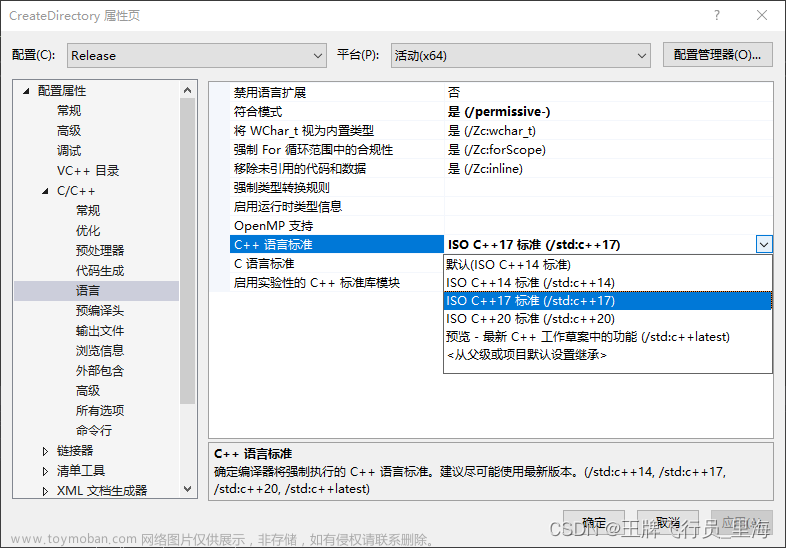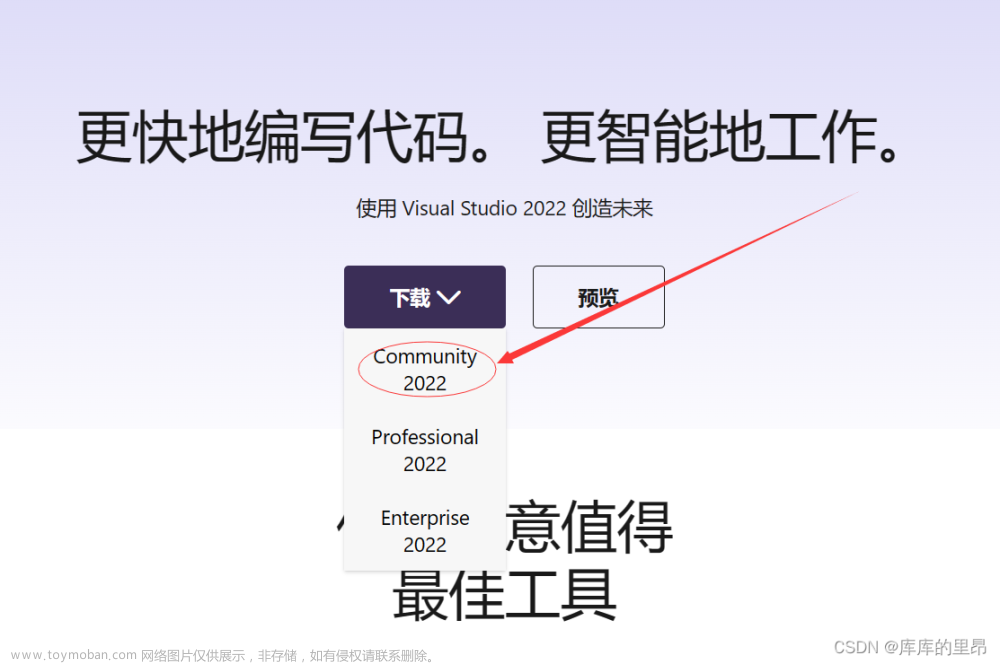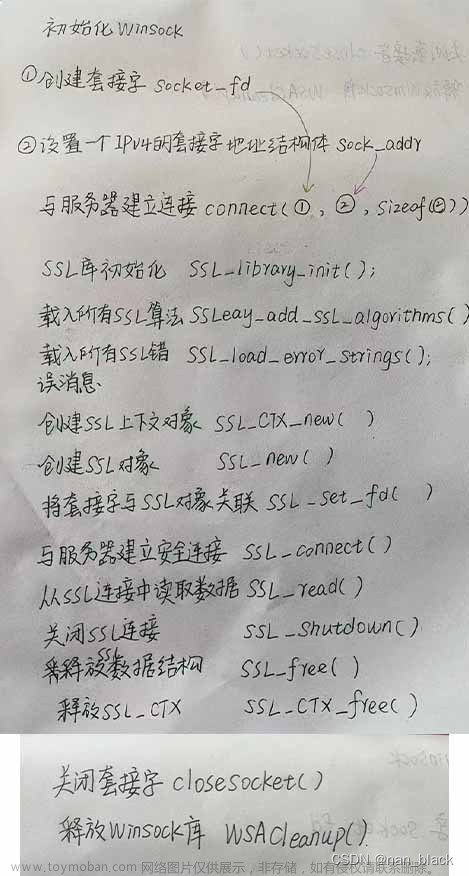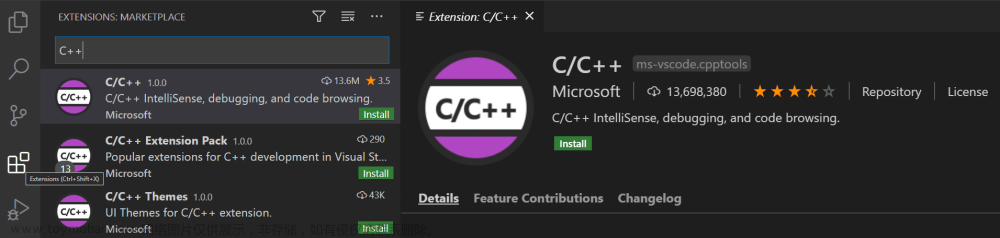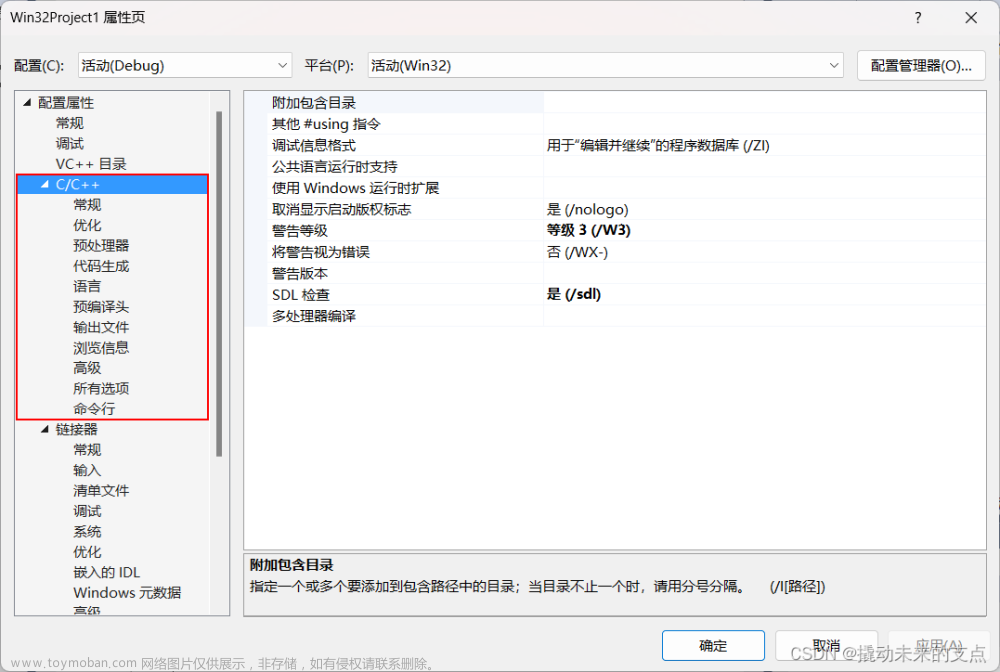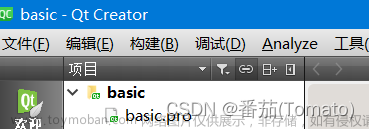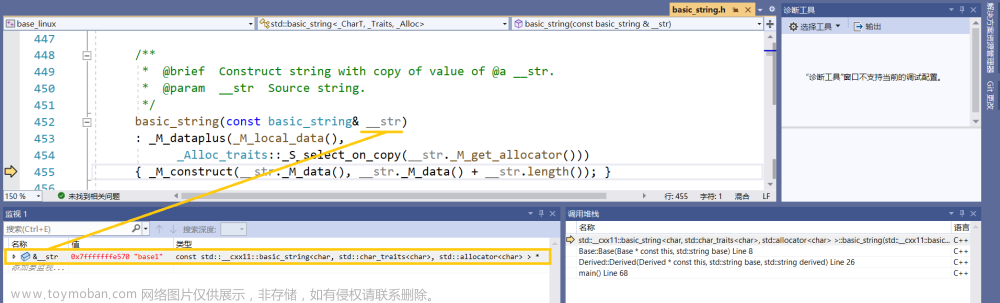本文介绍查看Visual Studio软件_MSC_VER值的方法。
_MSC_VER是微软公司推出的C/C++ 编译器——MSVC编译器的一个内置宏,其值表示当前Visual Studio软件中MSVC编译器的具体版本。不同的Visual Studio软件版本对应着不同的MSVC编译器版本——无论是不同发布年份的版本(例如Visual Studio 2017与Visual Studio 2019),还是同一发布年份的不同版本(例如Visual Studio 2017 version 15.8与Visual Studio 2017 version 15.9),其MSVC编译器版本都有差异,因此其_MSC_VER值各不相同。而在代码开发过程中,我们有时会需要获取、用到当前版本Visual Studio软件对应的_MSC_VER值;因此就需要找到一种获取_MSC_VER值的方法。
在Visual Studio软件中,我们可以通过顶部菜单栏中的“帮助”→“关于 Microsoft Visual Studio”选项,获取Visual Studio软件的版本信息。

其中,获得的Visual Studio软件版本信息如下图所示。

可以看到,其中仅仅显示了Visual Studio软件的发布年份、当前版本,以及.NET Framework的版本,还有已安装的产品的版本;而并没有MSVC编译器的版本。因此,这就需要我们通过以下方法来获得MSVC编译器的版本。
方法也很简单,只需要运行如下所示的代码即可。
#include <iostream>
using namespace std;
int main() {
int num = _MSC_VER; // get the version
cout << "My MSVC version is: " << num << endl;
return 0;
}
其中,如果是第一次接触Visual Studio软件,大家可以参考文章Visual Studio 2022下载、安装与运行使用方法(https://blog.csdn.net/zhebushibiaoshifu/article/details/126403611)后半部分提到的操作方法,新建项目并运行上述代码。
上述代码运行后,将会出现如下所示的界面,从而获取MSVC编译器的版本。本文中1933就是我这里的MSVC编译器版本。

至此,大功告成。文章来源:https://www.toymoban.com/news/detail-461453.html
欢迎关注:疯狂学习GIS文章来源地址https://www.toymoban.com/news/detail-461453.html
到了这里,关于查看Visual Studio软件_MSC_VER值(MSVC编译器版本)的方法的文章就介绍完了。如果您还想了解更多内容,请在右上角搜索TOY模板网以前的文章或继续浏览下面的相关文章,希望大家以后多多支持TOY模板网!